Bạn đang tìm cách cài đặt và sử dụng các ứng dụng Windows trên PC Linux?
Có, có thể, có mộtRượu nhoỨng dụng LinuxCho phép bạn chạy phần mềm Windows trong Linux.
Trong bài viết này, tôi sẽ chỉ cho bạnRượu là gìVà làm thế nào để sử dụng nóChạy các ứng dụng Windows trên Linux.
Nội dung
Rượu trong Linux Ubuntu là gì?
Wine cho Linux được phát triển vào năm 1993 và là " Rượu không phải là trình giả lập "Từ viết tắt đệ quyMặc dù điều này không có nghĩa là nó không phải là một trình giả lập.Nó không phải là một trình giả lập hoàn chỉnh, mà là một lớp tương thích cung cấp một triển khai thay thế của DLL được gọi bởi chương trình Windows và quá trình thay thế hạt nhân Windows NT.
Thay vào đó, nó là một lớp tương thích được sử dụng để chạy các ứng dụng Windows trên hệ điều hành tương thích với UNIX hoặc POSIX (chẳng hạn như Linux, Mac, BSD).Khi máy ảo hoặc trình mô phỏng mô phỏng logic nội bộ của Windows, Wine sẽ chuyển đổi logic Windows này thành logic UNIX / POSIX-phàn nàn.Hoặc chúng ta có thể nói đơn giản rằng Wine chuyển đổi các lệnh nội bộ của Windows thành các lệnh mà hệ thống Linux có thể hiểu cục bộ.
Wine 6.1 sẽ được phát hành vào ngày 2021 tháng 1 năm 29
Nhóm Wine đã thông báo rằng phiên bản ổn định của Wine 6.1 hiện đã có sẵn.
Phiên bản này đại diện cho một năm làm việc phát triển và hơn 8,300 thay đổi riêng lẻ.Nó chứa nhiều cải tiến được liệt kê trong ghi chú phát hành bên dưới.Những điểm nổi bật chính là:
- Văn bản Ả Rập định hình.
- Hỗ trợ thêm WinRT trong WIDL.
- VKD3D phiên bản 1.2 được sử dụng cho Direct3D 12.
- Hỗ trợ bố cục bộ nhớ của Rosetta trên máy Mac M1.
- Hỗ trợ chế độ Thumb-2 trên ARM.
- Sửa nhiều lỗi khác nhau.
Cài đặt wine trên ubuntu
Cài đặt Wine trên Ubuntu đơn giản như khởi chạy một thiết bị đầu cuối và chạy các lệnh sau:
Cập nhật apt Sudo
Sudo apt cài đặt rượu vang
Tuy nhiên, nếu bạn đang sử dụng cài đặt Ubuntu 64-bit, bạn cần chạy các lệnh bổ sung sau:
Sudo dpkg-add architecture i386
Điều này sẽ bổ sung hỗ trợ kiến trúc 32-bit cho bản phân phối của bạn, điều này sẽ mang lại lợi ích cho bạn khi cài đặt phần mềm cụ thể.
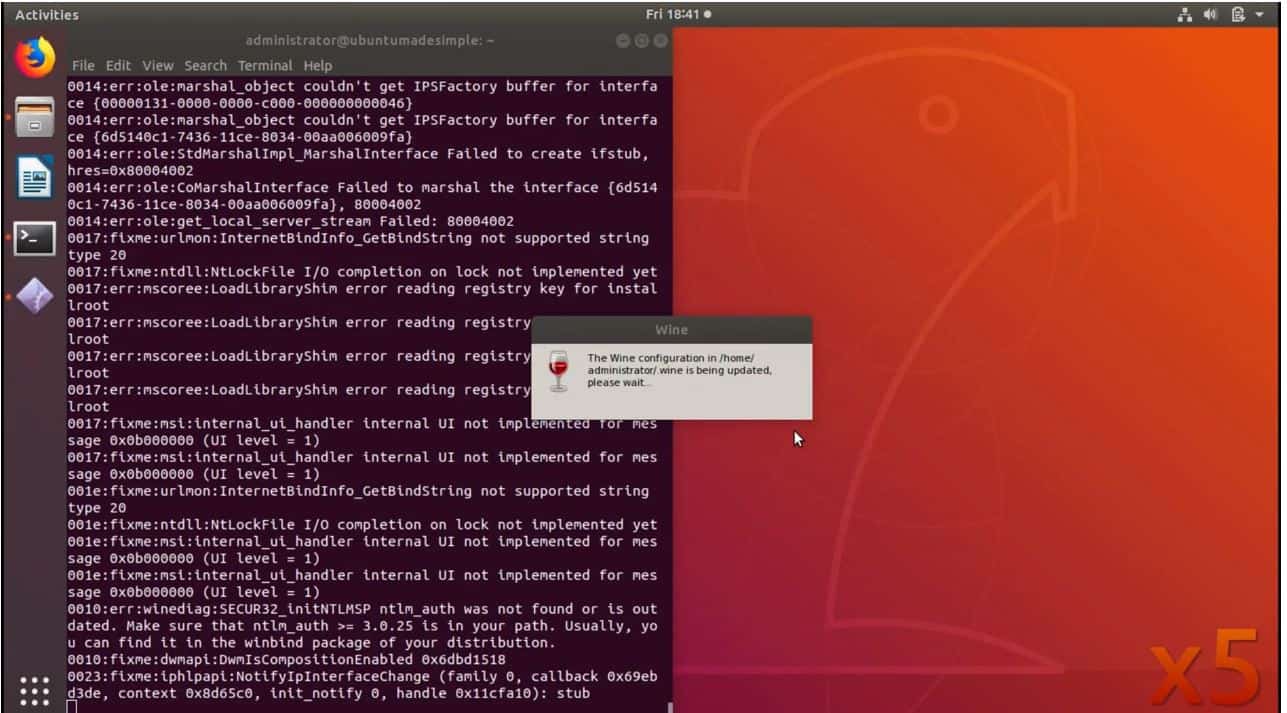
Wine hỗ trợ những ứng dụng Windows nào?
Wine hiện hỗ trợ đầy đủ một số lượng lớn các ứng dụng Windows.Họ sẽ chạy một cách dễ dàng.Tuy nhiên, các ứng dụng Windows mới đang được phát triển mỗi ngày.Nhiều người trong số họ sẽ không chạy trên Wine như chúng ta muốn.Nhưng tốc độ phát triển của Wine cũng rất nhanh, và sự hỗ trợ cho các ứng dụng mới ngày càng tăng.
Và có một cơ sở dữ liệu chuyên dụng để theo dõi điều này.
Có gần 24,000 ứng dụng trong cơ sở dữ liệu ứng dụng Wine và chúng được đánh giá ở các trạng thái khác nhau tùy theo trạng thái đang chạy của chúng trong Wine.Nếu bạn muốn nhanh chóng kiểm tra xếp hạng của các ứng dụng bạn muốn sử dụng trong Wine, bạn có thể xem ở đó.Dưới đây là ý nghĩa của những xếp hạng này:
bạch kim:Các ứng dụng này có thể được cài đặt hoàn hảo và chạy trong Wine ngay khi xuất xưởng.
huy chương vàng:Các ứng dụng này có thể chạy hoàn hảo thông qua một số cấu hình đặc biệt.
màu bạc:Ứng dụng có vấn đề nhỏ được đánh dấu là bạc.
Đồng:Lớp đồng có những vấn đề lớn ảnh hưởng nghiêm trọng đến việc sử dụng.
Rác:Những thứ này sẽ không chạy trên Wine.
Ngoài ra còn có các đánh giá về từng ứng dụng, quy trình cài đặt, phiên bản Wine được thử nghiệm và nhiều dữ liệu hữu ích khác nhau.
Tìm ứng dụng trong cơ sở dữ liệu ứng dụng Wine
Hãy xem cách tìm ứng dụng trong cơ sở dữ liệu ứng dụng Wine.
- Chuyển đến cơ sở dữ liệu ứng dụng Wine.
- Nhấp vào Duyệt qua ứng dụng ở thanh bên trái.
- Nhập tên của ứng dụng bạn đang tìm kiếm vào trường tên
- Nhấp vào liên kết đến ứng dụng trong kết quả tìm kiếm.
- Bạn sẽ thấy mô tả của ứng dụng.Các phiên bản khác nhau và mức độ tương thích của chúng với các phiên bản Rượu cụ thể sẽ được liệt kê.
- Đây là trang chủ bạn cần kiểm tra.Sẽ có thông tin chi tiết về phiên bản cụ thể đó.
- Bạn sẽ hiểu những gì hiệu quả và những gì không hiệu quả.Ngoài ra, nếu quá trình cài đặt yêu cầu bất kỳ tác vụ nào khác, quá trình cài đặt sẽ được bao gồm tại đây.
Các ứng dụng Windows yêu cầu ổ C:.Đối với điều này, Wine sử dụng ổ C: ảo.Thư mục của ổ C: ảo này được gọi là rượu vang.Đầu tiên, chúng ta cần tạo một wineprefix.Để thực hiện việc này, hãy khởi động một thiết bị đầu cuối và nhập lệnh sau:
Tuyên bố vị trí
Thao tác này sẽ tạo một tiền tố rượu vang và mở cửa sổ cấu hình Rượu vang.Bạn có thể thay đổi các tùy chọn cấu hình nếu cần hoặc để nguyên hiện tại và tắt nó đi.Bây giờ bạn có thể tìm thấy ổ C: ảo ở vị trí sau
$ HOME / .wine / c_drive
Cài đặt ứng dụng bằng Wine
Việc cài đặt ứng dụng với wine đơn giản bằng cách nhấp đúp vào tệp cài đặt.Trước tiên, hãy tải xuống ứng dụng Windows mà bạn muốn cài đặt.Ví dụ: tải xuốngNotepad + + Và lưu nó mà không cần máy tính để bàn.
Nhấp chuột phải vào tệp cài đặt và chọn mở bằng ứng dụng khác.
Sau đó chọn trình tải chương trình Wine Windows.
Và làm theo hướng dẫn trên màn hình để cài đặt ứng dụng.
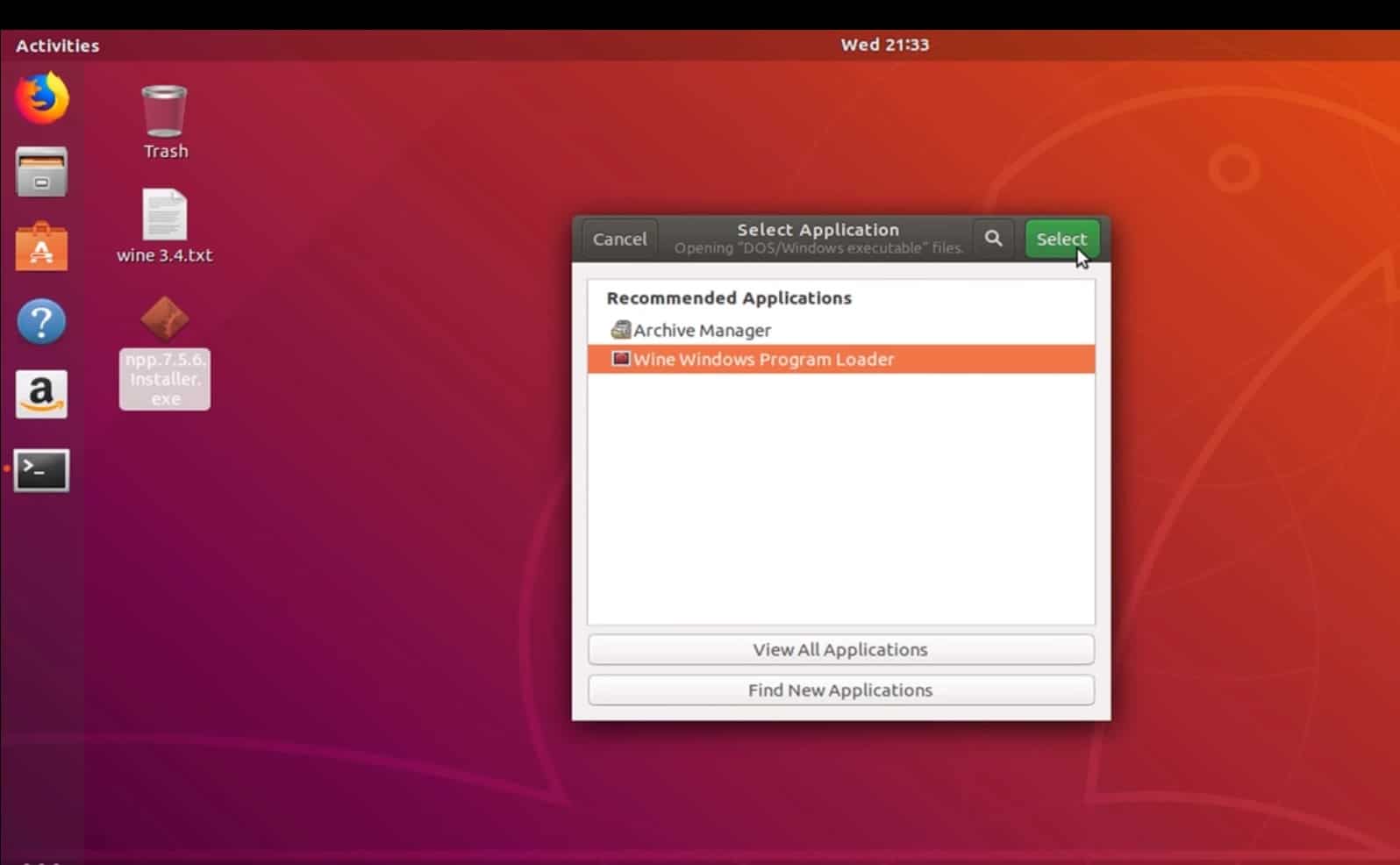
Tôi hy vọng bạn thấy bài viết này hữu ích cho việc chạy các ứng dụng Windows trên các bản phân phối Linux. Nếu bạn gặp bất kỳ khó khăn nào, vui lòng thảo luận ở phần bình luận bên dưới.

![Làm thế nào để chạy các ứng dụng Windows trên Linux? [Sử dụng Rượu vang 6.1]](https://oktechmasters.org/wp-content/uploads/2021/09/24494-Run-Windows-Application-on-Linux.jpg)




![Làm thế nào để cấu hình IPTables trong Linux? [Hướng dẫn từng bước 2021]](https://oktechmasters.org/wp-content/uploads/2021/09/24785-configure-iptables-in-Linux.jpg)


